Печать файла пробной печати
В следующей процедуре описывается, как выполнять печать файла типа "Образец печати" с помощью PCL 5e/6 и драйвера принтера RPCS. Для получения дополнительной информации о печати файла образца печати с помощью драйвера принтера PostScript 3 см. приложение PostScript 3 в файле PDF на компакт-диске.
![]()
Приложения, имеющие свои собственные драйверы, например PageMaker, не поддерживают эту функцию.
При работе с Mac OS X для использования этой функции необходимо иметь версию Mac OS X 10.2 или более позднюю.
![]() Сконфигурируйте печать образца в свойствах драйвера принтера.
Сконфигурируйте печать образца в свойствах драйвера принтера.
Дополнительную информацию о конфигурировании драйверов принтера см. в соответствующих файлах Справки.
![]() Начните печать из диалогового окна [Печать] приложения.
Начните печать из диалогового окна [Печать] приложения.
Убедитесь, что настроена печать более двух копий.
Задание на печать образца направляется на аппарат, и выполняется печать первого пакета.
![]() Для отображения экрана "Принтер" нажмите кнопку [Принтер] на панели управления аппарата.
Для отображения экрана "Принтер" нажмите кнопку [Принтер] на панели управления аппарата.
![]() Нажмите кнопку [Задания на печать].
Нажмите кнопку [Задания на печать].
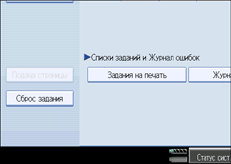
Отображается список файлов на печать, сохраненных в аппарате.
![]() Нажмите кнопку [Спис.проб.з.на печ.].
Нажмите кнопку [Спис.проб.з.на печ.].
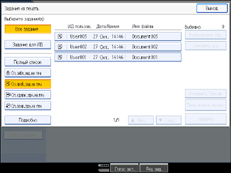
Отображается список файлов пробной печати, сохраненных в аппарате.
Определенные настройки безопасности могут приводить к тому, что некоторые задания на печать не будут отображаться.
![]() Выберите файл, который требуется напечатать, и нажмите кнопку [Продолжить печать].
Выберите файл, который требуется напечатать, и нажмите кнопку [Продолжить печать].
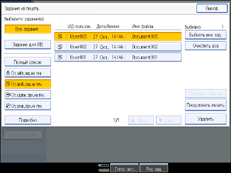
![]() Введите новое число пакетов при помощи цифровых клавиш.
Введите новое число пакетов при помощи цифровых клавиш.

Можно ввести до 9999 комплектов.
Для исправления каких-либо ошибок при вводе нажмите кнопку [Сброс/Стоп].
![]() Нажмите кнопку [Да].
Нажмите кнопку [Да].
Печатаются оставшиеся пакеты.
Нажмите кнопку [Нет], чтобы отменить печать.
![]()
При выборе печати нескольких файлов на экране подтверждения отображается общее количество файлов, которые нужно распечатать.
Если при выборе нескольких документов не указать количество комплектов на экране подтверждения, для каждого выбранного документа печатается на один комплект меньше, чем указано на компьютере. Если на компьютере указано число комплектов, равное "1", для каждого документа печатается по одному комплекту.
При распечатке скопившихся документов образцов печати изменять количество комплектов невозможно.
По завершении печати сохраненные файлы стираются.
Для остановки печати после ее начала нажимайте кнопку [Выход] до открытия экрана принтера, затем нажмите кнопку [Сброс задания]. Файл будет удален.